CerberTear viruso šalinimas (Lengvos pašalinimo instrukcijos)
CerberTear viruso pašalinimas
Kas yra CerberTear virusas?
Ar verta bijoti CerberTear viruso?
CerberTear virusas ne tik stengiasi pasinaudoti bloga Cerber viruso reputacija, bet ir primena HiddenTear virusą. Iš tiesų CerberTear buvo sukurtas remiantis HiddenTear viruso kodu, kuris buvo sukurtas kaip edukacinė viruso versija. Deja, kibernetiniai nusikaltėliai niekada nepraleidžia progos pasinaudoti lengvai prieinama informacija ir ją panaudoti blogiems tikslams. CerberTear ransomware virusas buvo sukurtas be itin didelių pastangų, o grėsmingam įspūdžiui sukurti kūrėjai panaudojo garsiojo Cerber viruso pavadinimą. Pastaruoju metu pasirodė naujos Cerber versijos, tad lengva suklysti ir manyti, kad tai dar vienas žinomo viruso variantas. Tačiau jis yra nebent tik itin prasta failus užkoduojančio viruso kopija. Panašu, kad galima gana lengvai atkurti šio viruso užgrobtus asmeninius duomenis.
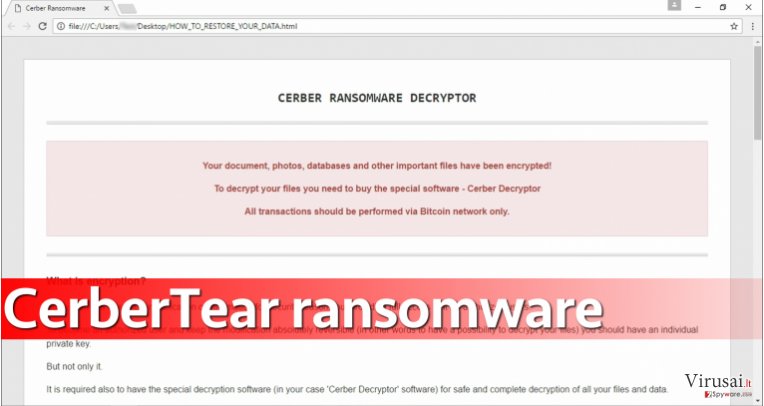
Patekęs į kompiuterį virusas pradeda skenuoti kompiuterio sistemą ir ieško pačių įvairiausių failų (sąrašas pateiktas žemiau), o radęs juos užkoduoja. Į užšifruotus failus įterpiamas .cerber plėtinys, kuris pridedamas iškart po originaliojo. Pavyzdžiui, daina.mp4 bus pervadinta į daina.mp4.cerber. Originalioji viruso versija po duomenų užkodavimo pakeičia darbalaukio foną, tačiau ši – ne. Ji tik paleidžia išpirkos raštelį, pavadintą „HOW_TO_RESTORE_YOUR_DATA.html“ (jį galima rasti kiekviename aplanke, kuriame yra užkoduotų failų), kuris pristato Cerber Ransomware Decryptor duomenų atkūrimo įrankį. Šis išpirkos raštelis visiškai neprimena originaliojo, tačiau jame lygiai taip pat reikalaujama mokėti išpirką. Nusikaltėliai reikalauja 0.4 Bitkoinų, kuriuos nukentėjusieji turi pervesti naudodamiesi Tor naršykle. Tačiau mes nepatariame skubėti mokėti išpirkos. Pirmiau išbandykite alternatyvius duomenų atkūrimo metodus, kuriuos rasite straipsnio pabaigoje, po CerberTear pašalinimo instrukcija.
Viruso užgrobiami failai: .aaf, .aepx, .aet, .ai, .aif, .accdb, .aep, .as, .asf, .asx, .avi, .asp, .bmp, .c, .csv, .class, .cpp, .cs, .dat, .db, .dbf, .doc, .docx, .docb, .docm, .dot, .dotm, .dotx, .dwg, .dxf, .efx, .eps, .fla, .flv, .gif, .grle, .game, .h, .idml, .indl, .indt, .inx, .jar, .java, .jpeg, .iff, .indb, .indd, .jpg, .m3u, .m3u8, .m4u, .max, .mlx, .mov, .mdb, .mid, .mp3, .mp4, .mpg, .msg, .mpa, .mpeg, .pdb, .pdf, .php, .plb, .pmd, .png, .pot, .potm, .potx, .ppam, .ppt, .pptm, .pptx, .rtf, .sav, .sdf, .ses, .prel, .prproj, .ps, .psd, .ra, .raw, .ppj, .pps, .ppsm, .ppsx, .rb, .sldm, .sldx, .slot, .spv, .sql, .sv5, .3dm, .3g2, .3gp, .svg, .swf, .tif, .txt, .vcf, .vob, .wps, .xla, .xlam, .wav, .wma, .wmv, .wpd, .xll, .xlm, .xls, .xlsb, .xltx, .xltm, .xlw, .xqx, .xlsx, .xlt.
Kaip jums pavyko užkrėsti kompiuterį šiuo virusu?
Greičiausiai jūs norite prieštarauti, tačiau iš tiesų tam tikri jūsų veiksmai naršant internete sąlygojo viruso įsibrovimą. CerberTear virusas patenka į kompiuterius kaip Trojos arklys, todėl jį sunku identifikuoti kaip pavojingą objektą. Tai reiškia, kad viruso kūrėjai pateikia nukentėjusiems saugiai atrodančius failus, teigdami kad tai yra itin svarbus dokumentas, kurį jie būtinai turi perskaityti. Įprastai sukčiai sukuria patikimai atrodančius elektroninius laiškus ir prisistato gerai žinomų kompanijų atstovais. Jie įtikina interneto naudotojus, kad prisegtame dokumente yra itin svarbi informacija. Elektroniniai laiškai, kuriuose prisegti failai pavadinti kaip mokėjimas, sąskaita, banko išrašas ar CV talpina pavojingą viruso užkratą. Tad niekada iš karto neatidarykite tokių įtartinų laiškų, o patikrinkite informaciją apie siuntėją. Nepanašu, kad [email protected] galėtų iš tiesų dirbti oficialioje kompanijoje, kadangi įvairiose įstaigose dirbančių asmenų elektroninio pašto adresai paprastai kuriami iš vardo ir pavardės: [vardas.pavarde]@[kompanijos pavadinimas]. Venkite elektroninių laiškų, kuriuos atsiunčia nežinomi siuntėjai, o svarbiausia – jokiu būdu neatidarykite juose prisegtų dokumentų.
Kaip pašalinti CerberTear ransomware virusą?
Metas aptarti būdus CerberTear pašalinimo technikas ir .cerber atkodavimo metodus. Pirmiausia, turite pašalinti CerberTear virusą prieš pradėdami duomenų atkodavimą. Tam jums reikės patikimos ir stiprios antivirusinės programos, pavyzdžiui FortectIntego. Sukurkite užkoduotų duomenų atsargines kopijas ir perkelkite jas į išorinę laikmeną (USB ar pan.). Tuomet sekite straipsnio pabaigoje pateiktomis duomenų atkūrimo instrukcijomis ir atkurkite viruso pažeistus duomenis.
Rankinis CerberTear viruso pašalinimas
Rankinis CerberTear pašalinimas saugiajame režime
Svarbu! →
Rankinio pašalinimo instrukcijos gali būti per sudėtingas paprastiems kompiuterių naudotojams. Tam, kad viską atliktumėte teisingai, reikia turėti IT žinių (pašalinus ar pažeidus gyvybiškai svarbius sisteminius failus galima visiškai sugadinti Windows sistemą). Be to, tai gali užtrukti net kelias valandas, todėl mes rekomenduojame verčiau rinktis aukščiau pateiktą automatinį pašalinimą.
1 žingsnis. Įjunkite saugųjį režimą
Geriausia rankinį kenkėjiškos programos pašalinimą atlikti saugiajame režime.
Windows 7 / Vista / XP
- Spustelėkite Start > Shutdown > Restart > OK.
- Kai jūsų kompiuteris taps aktyviu, kelis kartus spauskite F8 mygtuką (jei tai neveikia, pabandykite F2, F12, Del ir kt. – tai priklauso nuo jūsų pagrindinės plokštės modelio), kol išvysite Advanced Boot Options langą.
- Iš sąrašo pasirinkite Safe Mode with Networking.

Windows 10 / Windows 8
- Dešiniuoju pelės mygtuku spustelėkite Start mygtuką ir pasirinkite Settings.

- Slinkite žemyn, kad pasirinktumėte Update & Security.

- Kairėje lango pusėje pasirinkite Recovery.
- Dabar slinkite žemyn, kad rastumėte Advanced Startup skyrių.
- Spustelėkite Restart now.

- Pasirinkite Troubleshoot.

- Eikite į Advanced options.

- Pasirinkite Startup Settings.

- Paspauskite Restart.
- Dabar paspauskite 5 arba spustelėkite 5) Enable Safe Mode with Networking.

2 žingsnis. Išjunkite įtartinus procesus
Windows Task Manager yra naudingas įrankis, rodantis fone veikiančius procesus. Jei kenkėjiška programa vykdo procesą, turėtumėte jį išjungti:
- Norėdami atidaryti Windows Task Manager, klaviatūroje spauskite Ctrl + Shift + Esc.
- Spauskite More details.

- Slinkite žemyn į Background processes skyrių ir ieškokite ko nors įtartino.
- Dešiniuoju pelės mygtuku spustelėkite tai ir pasirinkite Open file location.

- Grįžkite prie proceso, paspauskite dešinį pelės mygtuką ir pasirinkite End Task.

- Ištrinkite kenksmingo aplanko turinį.
3 žingsnis. Patikrinkite programos paleidimą
- Norėdami atidaryti Windows Task Manager, klaviatūroje spauskite Ctrl + Shift + Esc.
- Eikite į Startup skirtuką.
- Dešiniuoju pelės mygtuku spustelėkite įtartiną programą ir pasirinkite Disable.

4 žingsnis. Ištrinkite viruso failus
Su kenkėjiškomis programomis susiję failai gali slėptis įvairiose jūsų kompiuterio vietose. Pateikiame instrukcijas, kurios gali padėti juos rasti:
- Windows paieškoje įveskite Disk Cleanup ir paspauskite Enter.

- Pasirinkite diską, kurį norite išvalyti (C: pagal numatytuosius nustatymus yra jūsų pagrindinis diskas ir greičiausiai bus tas, kuriame yra kenkėjiškų failų).
- Slinkite per Files to delete sąrašą, pasirinkdami šiuos failus:
Temporary Internet Files
Downloads
Recycle Bin
Temporary files - Pasirinkite Clean up system files.

- Taip pat galite ieškoti kitų kenksmingų failų, paslėptų šiuose aplankuose (įrašykite juos į Windows Search ir paspauskite Enter):
%AppData%
%LocalAppData%
%ProgramData%
%WinDir% -
Baigę iš naujo paleiskite kompiuterį įprastu režimu.
Kaip ištrinti CerberTear naudojant System Restore
-
Žingsnis 1: Perkraukite kompiuterį į Safe Mode with Command Prompt režimą
Windows 7 / Vista / XP- Paspauskite Start → Shutdown → Restart → OK.
- Kai kompiuteris įsijungs iš naujo, pradėkite spaudinėti F8. Tai darykite tol, kol pasirodys Advanced Boot Options langas.
-
Iš sąrašo pasirinkite Command Prompt

Windows 10 / Windows 8- Spustelėkite Power Windows mygtuką. Po to spauskite ir paspaudę laikykite Shift mygtuką, galiausiai pasirinkite Restart..
- Pasirinkite Troubleshoot → Advanced options → Startup Settings ir vėl spauskite Restart.
-
Kai kompiuteris įsijungs iš naujo, lange Startup Settings pasirinkite Enable Safe Mode with Command Prompt

-
Žingsnis 2: Atstatykite sistemos nustatymus ir failus
-
Kai pasirodys Command Prompt langas, įveskite cd restore ir spustelėkite Enter.

-
Dabar įrašykite rstrui.exe ir vėl spustelėkite Enter..

-
Kai pasirodys naujas langas, spustelėkite Next ir pasirinkite sistemos atkūrimo tašką, kuris yra prieš CerberTear pasirodymą jūsų kompiuteryje. Po to vėl paspauskite Next.


-
Dabar spauskite Yes ir pradėkite sistemos atstatymą.

-
Kai pasirodys Command Prompt langas, įveskite cd restore ir spustelėkite Enter.
Svarbu. Kaip atkurti duomenis?
Instrukcijos, pateiktos aukščiau, yra skirtos padėti jums ištrinti CerberTear. Tam, jog atkurtumėte savo failus, rekomenduojame sekti virusai.lt ekspertų paruoštas instrukcijas.Jei CerberTear užšifravo jūsų asmeninius failus, galite pabandyti juos atkurti šiais būdais:
Duomenų atkūrimas su Data Recovery Pro
Pirmiausia, mes patariame naudoti HiddenTear duomenų atkūrimo įrankį, kurį pristatome žemiau. Jeigu pastarasis įrankis neatkurs visų užkoduotų duomenų, tuomet išbandykite Data Recovery Pro įrankį.
- Parsisiųsti Data Recovery Pro;
- Įdiekite Data Recovery sekdami diegimo vedlio nurodymus;
- Atverkite programą bei paleiskite kompiuterio skenavimą tam, jog rastumėte failus, paveiktus CerberTear viruso;
- Atkurkite juos.
HiddenTear duomenų atkūrimo įrankis
Virusų tyrėjas Michael Gillespie sukūrė duomenų atkūrimo įrankį, kuris atkoduoja HiddenTear viruso ir jo variantų užšifruotus failus. Jį galite parsisiųsti iš čia.
Galiausiai, susimąstykite apie savo kompiuterio apsaugą ir tokių virusų kaip CerberTear prevenciją. Kad apsisaugotumėte nuo ransomware kategorijai priskiriamų virusų, naudokite patikimas antivirusines, tokias kaip FortectIntego, SpyHunter 5Combo Cleaner arba Malwarebytes.
Jums rekomenduojama
Pasirinkite teisingą naršyklę ir padidinkite savo saugumą su VPN įrankiu
Internetinis šnipinėjimas pastaraisiais metais tampa vis didesne problema, todėl žmonės vis dažniau domisi kaip apsaugoti savo privatumą. Vienas iš pagrindinių būdų, kaip sustiprinti savo saugumą – pasirinkti saugiausią, privatumą galinčią suteikti interneto naršyklę. Nors žiniatinklio naršyklės negali užtikrinti visiško privatumo ir saugumo, tačiau kai kurios iš jų yra daug pažangesnės tokių funkcijų srityje.
Be to, naudodamiesi Private Internet Access VPN galite naršyti internete visiškai anonimiškai ir dar labiau sustiprinti savo apsaugą. Ši programinė įranga nukreipia srautą per skirtingus serverius, taip užmaskuodama jūsų IP adresą ir buvimo vietą. Pasitelkę saugios naršyklės ir VPN derinį, galėsite naršyti internete be jokios baimės tapti nusikaltėlių ar šnipinėjimo auka.
Atkurkite failus, kuriuos sugadino pavojingas virusas
Nepaisant to, kad yra įvairių aplinkybių dėl kurių sistemoje esantys duomenys gali pradingti, įskaitant ir netyčinį pašalinimą, dažniausia priežastis, kodėl žmonės netenka nuotraukų, dokumentų, vaizdo įrašų bei kitų svarbių duomenų – tai kenkėjiškos programonės įrangos įsirašymas.
Potencialiai nepageidaujamos programos gali pašalinti kai kuriuos failus bei neleisti veikti programinei įrangai. Vis dėlto, didesnę grėsmę kelia pavojingi virusai. „Ransomware“ tipo virusai koncentuojasi į duomenų šifravimą ir vartotojų prieigos prie duomenų ribojimą, todėl įsirašius tokį virusą į kompiuterį galite visam laikui prarasti asmeninius duomenis. Ypač jei nepasveriate kaip svarbu daryti failų kopijas.
Užkoduotų failų atrakinimo galimybės yra labai ribotos, tačiau kai kurios programos turi duomenų atkūrimo funkciją. Kai kuriais atvejais Data Recovery Pro programa gali padėti atkurti bent dalį duomenų, kuriuos užrakino failus koduojantis virusas ar kita kenkėjiška programa.







